キヤノンの「MP Navigator EX」というソフトを使ってのスキャンのやり方です。
普通はお任せスキャンで済みますが、メールやホームページで利用するための大きさを小さくする為の手順です。
===============================
画面で見るだけの用途なら、75dpi
印刷用なら、300dpi
===============================
MP Navigator EXでのスキャン方法
1スタートボタン「田」をクリックし、「Canon Utilities」をクリックします。そして、「MP Navigator EX」をクリックします。
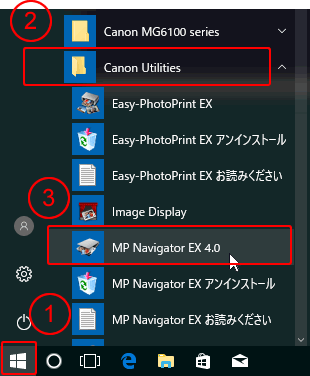
2「写真や文章(原稿台)」をクリックします。
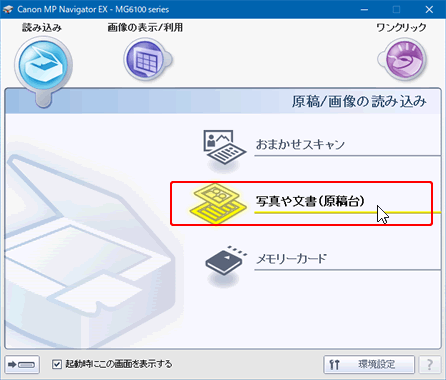
3「原稿の種類」欄が望む設定でなかったら、「詳細設定」をクリックします。
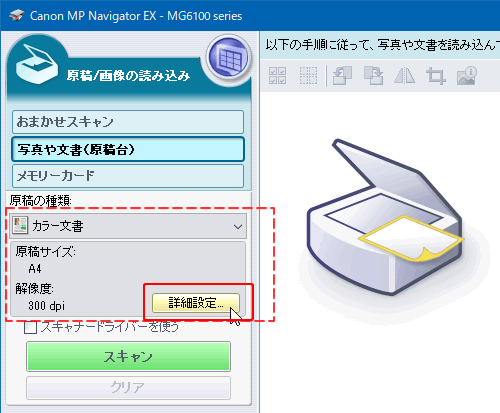
4「原稿の種類」が違っていたら、「v」をクリックして正しい種類に変更します。
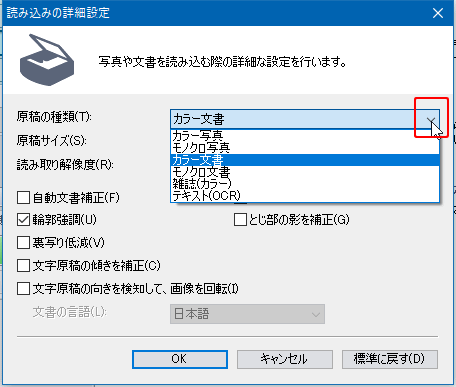
5「原稿サイズ」が違っていたら、「v」をクリックして正しいサイズに変更します。
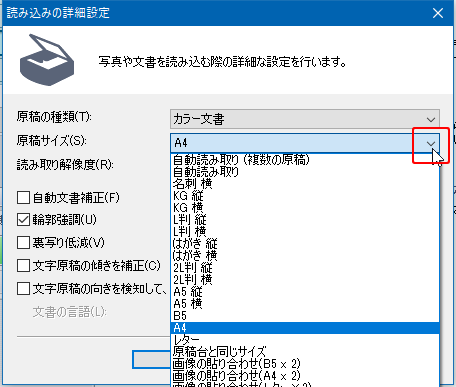
6画面で見るだけの用途なら75dpi
印刷用なら300dpiを指定します。
読み取り解像度を変更するには「v」をクリックし、それぞれの用途に応じた解像度をクリックし、「OK」をクリックします。
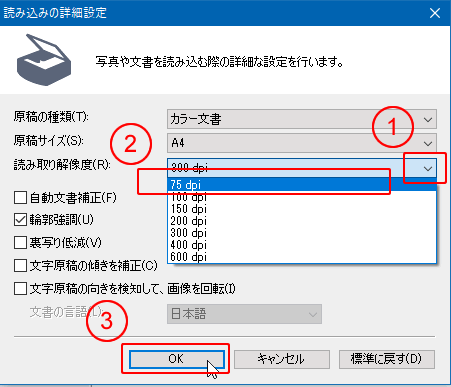
7「スキャン」をクリックします。
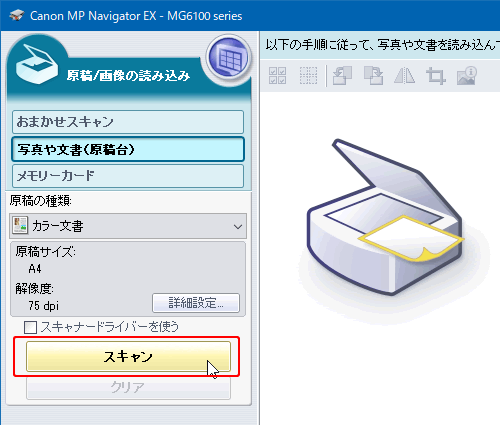
8「完了」をクリックします。
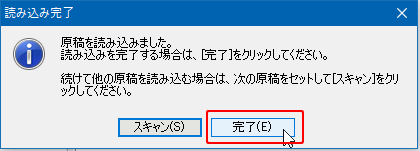
9まだ、スキャンした画像は保存されていませんので、「未保存」にチェックが入っています。
「保存」をクリックします。
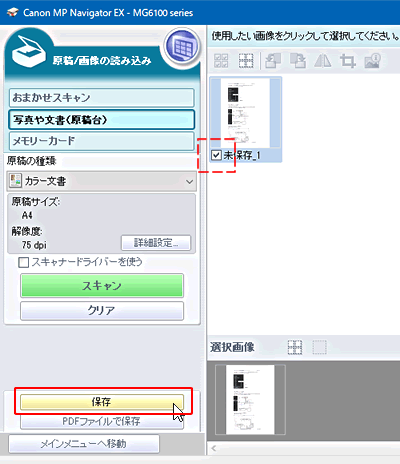
10環境設定で指定されているフォルダーに保存されます。フォルダーを変えたいときは「参照」をクリックします。
「保存」をクリックします。
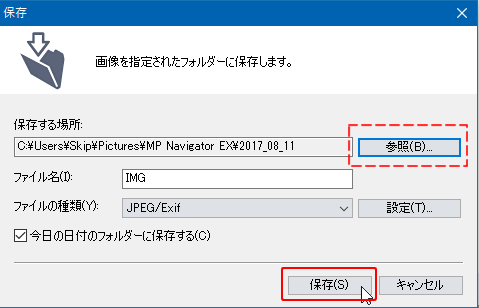
11「閉じる」をクリックします。
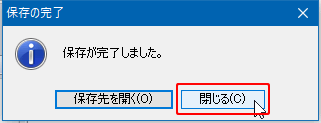
12保存されましたので、画像の左下のチェックボックスのチェックが消えました。
「メインメニューへ移動」をクリックして終了します。
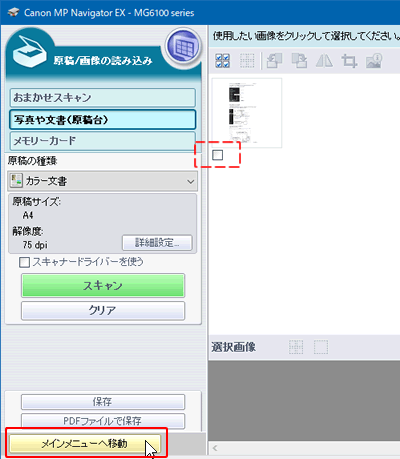


コメント